redis 安装配置
各个环境下的安装请参考
http://www.redis.net.cn/tutorial/3503.html
Window 下安装
下载地址:https://github.com/dmajkic/redis/downloads。
下载到的Redis支持32bit和64bit。根据自己实际情况选择,将64bit的内容cp到自定义盘符安装目录取名redis。 如 C:\reids
打开一个cmd窗口 使用cd命令切换目录到 C:\redis 运行 redis-server.exe redis.conf 。
如果想方便的话,可以把redis的路径加到系统的环境变量里,这样就省得再输路径了,后面的那个redis.conf可以省略,如果省略,会启用默认的。输入之后,会显示如下界面:
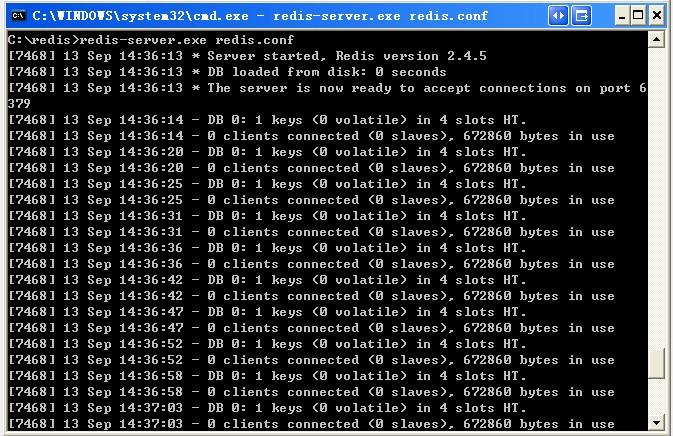
这时候另启一个cmd窗口,原来的不要关闭,不然就无法访问服务端了。
设置Redis服务
1、由于上面虽然启动了redis,但是只要一关闭cmd窗口,redis就会消失。所以要把redis设置成windows下的服务。
也就是设置到这里,首先发现是没用这个Redis服务的。
2、设置服务命令
redis-server --service-install redis.windows-service.conf --loglevel verbose
输入命令之后没有报错,表示成功了,刷新服务,会看到多了一个redis服务。
3、常用的redis服务命令。
卸载服务:redis-server --service-uninstall
开启服务:redis-server --service-start
停止服务:redis-server --service-stop
切换到redis目录下运行 redis-cli.exe -h 127.0.0.1 -p 6379 。
设置键值对 set myKey abc
取出键值对 get myKey

linux 下安装配置
-
wget http://download.redis.io/releases/redis-2.8.17.tar.gz
-
$ tar xzf redis-2.8.17.tar.gz
-
$ cd redis-2.8.17
-
$ make
为方便管理装 redis 文件统一移动到一个文件夹中
mkdir -p /usr/local/redis/bin ------》存放 redis 命令(-p 递归创建目录)
mkdir -p /usr/local/redis/etc ------》存放 redis 配置文件
mv mkreleasehdr.sh redis-benchmark redis-check-aof redis-check-dump redis-cli redis-sentinel redis-server /usr/local/redis/bin/
mv ./redis.conf /usr/local/redis/etc/
启动配置 redis 指定配置文件redis.conf
/usr/local/redis/bin/redis-server /usr/local/redis/etc/redis.conf
查看redis是否启动成功
[root@localhost src]# ps -ef | grep redis
root 5293 1 0 09:25 ? 00:00:00 /usr/local/redis/bin/redis-server *:6379
root 5300 2359 0 09:35 pts/1 00:00:00 grep --color=auto redis
[root@localhost src]# netstat -tunpl | grep 6379
tcp 0 0 0.0.0.0:6379 0.0.0.0:* LISTEN 5293/redis-server *
tcp6 0 0 :::6379 :::* LISTEN 5293/redis-server *
关闭redis
方法一: pkill redis-server
方法二: /usr/local/redis/bin/redis-cli shutdown
redis 的配置说明(redis.config)
daemonize 如果需要在后台运行,把该项改为yes
pidfile 配置多个pid的地址默认在/var/run/redis.pid
bind 绑定ip,设置后只接受来自该ip的请求
port 监听端口,默认为6379
timeout 设置客户端连接时的超时时间,单位为秒
loglevel 分为4级,debug、verbose、notice、warning
logfile 配置log文件地址
databases 设置数据库的个数,默认使用的数据库为0
save 设置redis进行数据库镜像的频率
rdbcompression 在进行镜像备份时,是否进行压缩
Dbfilename 镜像备份文件的文件名
Dir 数据库镜像备份的文件放置路径
Slaveof 设置数据库为其他数据库的从数据库
Masterauth 主数据库连接需要的密码验证
Requirepass 设置登录时需要使用的密码
Maxclients 限制同时连接的客户数量
Maxmemory 设置redis能够使用的最大内存
Appendonly 开启append only 模式
Appendfsync 设置对appendonly.aof文件同步的频率
vm-enabled 是否开启虚拟内存支持
vm-swap-file 设置虚拟内存的交换文件路径
vm-max-memory 设置redis使用的最大物理内存大小
vm-page-size 设置虚拟内存的页大小
vm-pages 设置交换文件的总的page数量
vm-max-threads 设置VMIO同时使用的线程数量
Glueoutputbuf 把小的输出缓存存放在一起
hash-max-zipmap-entries 设置hash的临界值
Activerehashing 重新hash
配置开机自动启动redis服务
1、设置redis.conf中daemonize为yes,确保守护进程开启。
2、编写开机自启动脚本
vi /etc/init.d/redis
看清楚目录,是在 etc/init.d下新建redis文件 ,为什么,因为 linux开机会 执行这个目录中的文件
编写脚本,本人不会,但网上有人会,拿来就好
# chkconfig: 2345 10 90
# description: Start and Stop redis
PATH=/usr/local/bin:/sbin:/usr/bin:/bin #找到本机安装redis后,存放redis命令的目录
REDISPORT=6379 #redis的默认端口, 要和下文中的redis.conf中一致
EXEC=/usr/redisbin/redis-server #redis服务端的命令
REDIS_CLI=/usr/redisbin/redis-cli #redis客户端的命令 这两个一般都在 PATH目录下
PIDFILE=/var/run/redis.pid #reids的进程文件生成的位置
CONF="/usr/redisbin/redis.conf" #redis的配置文件所在的目录
#AUTH="1234" 这句没什么用可以不要
case "$1" in
start)
if [ -f $PIDFILE ]
then
echo "$PIDFILE exists, process is already running or crashed."
else
echo "Starting Redis server..."
$EXEC $CONF
fi
if [ "$?"="0" ]
then
echo "Redis is running..."
fi
;;
stop)
if [ ! -f $PIDFILE ]
then
echo "$PIDFILE exists, process is not running."
else
PID=$(cat $PIDFILE)
echo "Stopping..."
$REDIS_CLI -p $REDISPORT SHUTDOWN
sleep 2
while [ -x $PIDFILE ]
do
echo "Waiting for Redis to shutdown..."
sleep 1
done
echo "Redis stopped"
fi
;;
restart|force-reload)
${0} stop
${0} start
;;
*)
echo "Usage: /etc/init.d/redis {start|stop|restart|force-reload}" >&2
exit 1
esac
编写完成,保存
修改文件的权限为 可执行的 chmod 775 /etc/init.d/redis
测试一下redis 的启动
/etc/init.d/redis start
启动成功
设置自动启动
chkconfig redis on
此时就会自动启动了,系统会给你一些提示,创建了 XXX.service文件
如下图

这里要说一下 usr/lib/systemd/system/ 这个目录
刚开始我一直不知道 我的nginx mysql php 是怎么开机自动启动的 后来我进入了这个目录看了,才知道,原来它们都在这里,网上说这里linux centos 新的启动方式,我不怎么了解,但是我知道了,这里的 文件都是可以开机自启的服务
所以我们要想知道 本机开机都自启了什么服务 可以来这个文件夹下看一下











发表评论